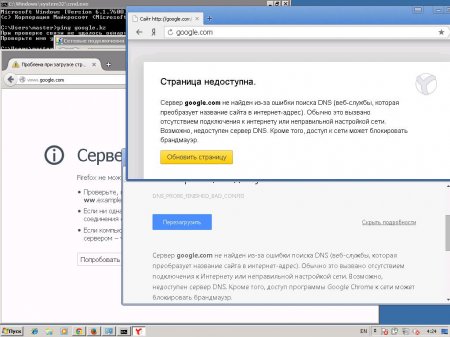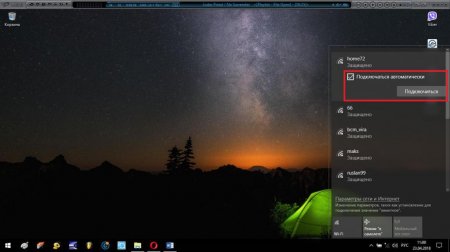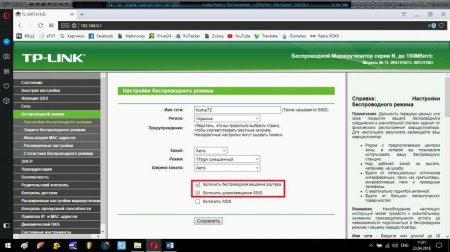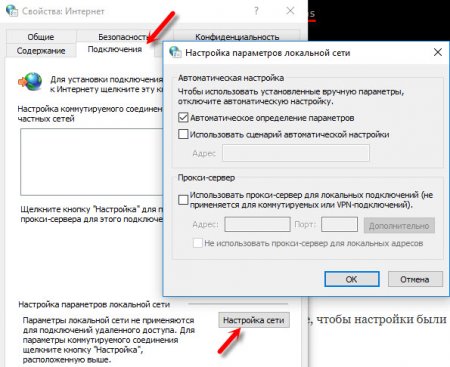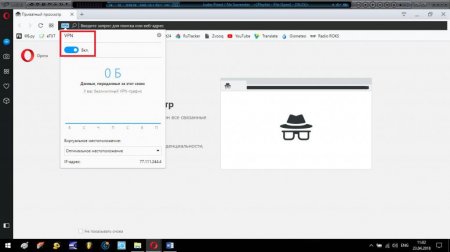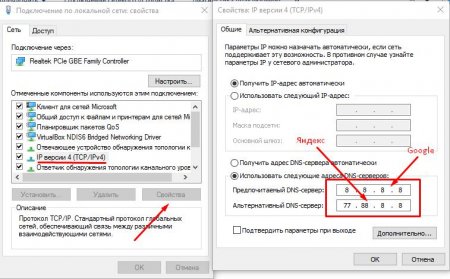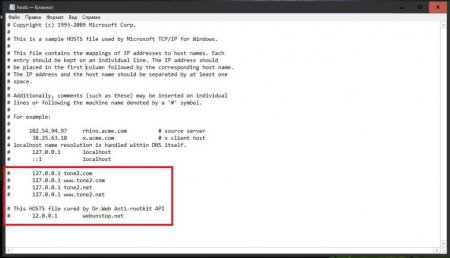Не можу зайти в Інтернет: можливі причини, поради по усуненню, ефективні способи вирішення проблеми
Проблема доступу в інтернет при наявності начебто активного і працюючого підключення є однією з найпоширеніших. Здавалося б, всі налаштування виконані правильно, але все одно скаржиться, мовляв, не можу зайти в інтернет. З чим це пов'язано, як виправити ситуацію і відновити доступ у Всесвітню павутину, читайте у нижче поданому матеріалі.
Насамперед потрібно перевірити, ставитися збій тільки до якогось одного комп'ютерного терміналу. Якщо розглядати бездротові мережі на основі Wi-Fi, для початку спробуйте підключитися до потрібного інтернет-ресурсу з іншого пристрою (ноутбука, планшета або мобільного телефону). Якщо зв'язок буде встановлена, і потрібна сторінка відкриється, доведеться змінити настройки проблемного комп'ютера. У разі, якщо зайти через інтернет-підключення на потрібний ресурс неможливо ні з одного девайса, або, що ще гірше, доступу до інтернету немає взагалі, необхідно перевірити глобальні налаштування. Зауважте, що тільки 105-ой помилкою справа не обмежується, а схожих повідомлень в різних варіаціях може видаватися браузером або системою досить багато.
Нерідко проблема відсутності доступу може бути пов'язана з маршрутизатором (роутером). Мало чи, може, налаштування «злетіли» або з'явилася ще якась проблема. У цьому випадку більшість фахівців рекомендує виконати повне перезавантаження пристрою, але не шляхом натискання кнопки скидання на задній панелі при працюючому роутері, а через повне знеструмлення приблизно на 10-15 секунд з наступним включенням в електромережу. Цілком можливо, що після рестарту ця проблема зникне (що, до речі, досить часто і відбувається). Якщо ж проблема саме в самовільну зміну налаштувань маршрутизатора, після входу у веб-інтерфейс пристрою через будь-який наявний браузер, необхідно перевірити, чи включена роздача сигналу.
netsh interface reset all; netsh winsock reset. По ідеї, після цього все прийде в норму, якщо тільки проблема дійсно була пов'язана з порушеннями у налаштуваннях виставлених спочатку параметрів.
Не можу зайти в інтернет. Пише: «Помилка 105»
Для того щоб вибрати інструмент для усунення таких збоїв і помилок, спочатку необхідно з'ясувати причину такої поведінки наявного підключення. Відразу слід звернути увагу на те, що найбільш часто зустрічаються дві ситуації: інтернет-з'єднання активно, але сайти не відкриваються; підключення до мережі є, але доступ до інтернету відсутній. Власне, і в тому, і в іншому випадку проблема пов'язана саме з підключенням, хоча в певний момент система про це не повідомляє. Що ж стосується першопричини, вона може бути і в налаштуваннях підключення на комп'ютері, і на «зльоті» настройки маршрутизатора, і навіть зі сторони провайдера або запитуваного сервера інтернет-ресурсу.Насамперед потрібно перевірити, ставитися збій тільки до якогось одного комп'ютерного терміналу. Якщо розглядати бездротові мережі на основі Wi-Fi, для початку спробуйте підключитися до потрібного інтернет-ресурсу з іншого пристрою (ноутбука, планшета або мобільного телефону). Якщо зв'язок буде встановлена, і потрібна сторінка відкриється, доведеться змінити настройки проблемного комп'ютера. У разі, якщо зайти через інтернет-підключення на потрібний ресурс неможливо ні з одного девайса, або, що ще гірше, доступу до інтернету немає взагалі, необхідно перевірити глобальні налаштування. Зауважте, що тільки 105-ой помилкою справа не обмежується, а схожих повідомлень в різних варіаціях може видаватися браузером або системою досить багато.
Мережа без доступу до інтернету: що це означає, і як з цим боротися?
Взагалі, незважаючи на те, що подібні ситуації можуть зустрічатися при встановленні з'єднання з різними типами підключень, найбільш характерні вони для бездротових мереж. Їх і візьмемо для розгляду в якості прикладу, хоча пропоновані нижче рішення однаково добре працюю і в разі проводового підключення. Як вважається (і небезпідставно), такі ситуації відносяться до найбільш простим у дозволі. Тут, принаймні, точно відомо, що підключення з якихось причин порушено. У разі, якщо система на значку підключення пише «Без доступу до інтернету», найпростішим рішенням є відключення від наявної мережі з повторним підключенням через меню, що викликається клацанням на значку в системному треї. Якщо проблема пов'язана з короткочасними збоями в самій операційній системі (що теж не виключається), іноді досить просто зробити перезавантаження і подивитися, яким буде результат після рестарту.Проблеми з маршрутизатором
Але давайте припустимо, що описані дії результату не дали. Скажімо, користувач на якомусь форумі просить поради: «Не можу зайти в інтернет. У чому причина?». Що йому відповісти?Нерідко проблема відсутності доступу може бути пов'язана з маршрутизатором (роутером). Мало чи, може, налаштування «злетіли» або з'явилася ще якась проблема. У цьому випадку більшість фахівців рекомендує виконати повне перезавантаження пристрою, але не шляхом натискання кнопки скидання на задній панелі при працюючому роутері, а через повне знеструмлення приблизно на 10-15 секунд з наступним включенням в електромережу. Цілком можливо, що після рестарту ця проблема зникне (що, до речі, досить часто і відбувається). Якщо ж проблема саме в самовільну зміну налаштувань маршрутизатора, після входу у веб-інтерфейс пристрою через будь-який наявний браузер, необхідно перевірити, чи включена роздача сигналу.
Перевірка активації проксі
На всіляких форумах нерідко можна зустріти повідомлення такого плану: «Не можу зайти в інтернет. Система просить перевірити налаштування проксі». Що ж, з такими явищами боротися теж можна, якщо для доступу в інтернет використання проксі-сервера та налаштування конфігурації провайдером не передбачені, все це потрібно відключити. Зробити такі дії можна у властивостях оглядача, де в розділі налаштування мережі на вкладці підключень встановлюється автоматичне визначення параметрів і в обов'язковому порядку знімається прапорець з пункту активації проксі-сервер для локальних адрес. Такий підхід спрацьовує як раз в тому випадку, якщо підключення активно, але сторінки браузер не відкриваються.Зміна браузера і активація VPN
У деяких випадках, коли сторінки при робочому з'єднанні не відкриваються, буває доцільно змінити використовуваний інтернет-браузер. Якщо ви користуєтеся, наприклад, браузерами Internet Explorer або Edge, які вбудовані в Windows-системи, спробуйте зайти на потрібний ресурс за допомогою якого іншого браузера, наприклад, Chrome або Opera. При цьому зовсім необов'язково встановлювати їх собі на комп'ютер. Для тестування доступу цілком вистачить і будь портативної версії. Цілком можливо, що сторінки можуть бути заблоковані для відвідувачів тільки з причини їх регіональної приналежності. Як варіант, у тієї ж «Опери» спробуйте включити VPN і спробуйте зайти на потрібний ресурс повторно.Скидання мережевих параметрів
Але повернемося до ситуації, коли у нас є підключення до мережі без доступу до інтернету. Що робити в цьому випадку для відновлення доступу? Можна повністю скинути налаштування мережі з очищенням DNS-кеша. Взагалі, трохи відволікаючись від теми, варто зауважити, що проблема мереж з відсутністю доступу у Всесвітню павутину як раз і полягає у непрацездатних параметри DNS. Для усунення проблеми слід використовувати командний рядок, запустивши її з правами адміністратора, і по черзі виконати в ній команди, представлені нижче: ipconfig /flushdns; ipconfig /registerdns; ipconfig /renew; ipconfig /release. Якщо виконання цих рядків результату не дасть (що малоймовірно), як додаткового інструменту можна використовувати ще дві команди:netsh interface reset all; netsh winsock reset. По ідеї, після цього все прийде в норму, якщо тільки проблема дійсно була пов'язана з порушеннями у налаштуваннях виставлених спочатку параметрів.
Зміна адрес DNS
Ще один варіант дій для усунення проблем з мережевими підключеннями без доступу до інтернету полягає в тому, щоб встановити значення адреси DNS-серверів самостійно. Однак використовувати для цього потрібно безкоштовні комбінації, скажімо, від Google або Yandex). Для встановлення потрібних параметрів слід увійти до властивостей мережного підключення (ncpa.cpl в консолі «Виконати») і перейти до налаштувань протоколу IPv4 де знизу і вписуються комбінації, наприклад, на основі вісімок і четвірок (Google DNS). Після збереження встановлених опцій доступ буде відновлений. І це, до речі, один з найдієвіших методів.Проблеми з файлом hosts
Нарешті, мало хто з пересічних користувачів знає, що деякі інтернет-ресурси можуть блокуватися у налаштуваннях файлу hosts, який дуже люблять змінювати різного роду віруси-трояни. Змінити шуканий файл не так вже й просто. Перш за все, його необхідно відкрити в «Блокноті», який запускається виключно з правами адміністратора. Сам відкривається об'єкт розташований в папці etc, що знаходиться в директорії drivers, вкладеної в каталог System32. Якщо подивитися на вміст файлу, всі посилання на ресурси, в тексті перебувають після двох рядків із згадкою localhost (12700.1 ::1), як раз і блокуються. Для усунення проблеми просто видаліть все, що розташоване нижче двох описаних рядків, і збережіть зміни.Поради з видалення вірусів
Тепер кілька слів з приводу того, які інструменти використовувати для максимально ефективного виявлення і нейтралізації вірусних загроз, які здатні блокувати доступ до інтернету. На безкоштовні штатні антивіруси покладатися сенсу немає. Це, здається, і так всім повинно бути ясно. Якщо ж у вас є підозри з приводу того, що якийсь вірус влаштувався в системі, для початку зробіть поглиблене сканування портативним утилітами. Серед них віддати перевагу краще програмами Dr. Web CureIt! і KVRT. При старті таких додатків відразу ж слід оновити вірусні бази. Не менш ефективними є і дискові програми з загальним назвою Rescue Disk, які можуть завантажувати власний інтерфейс до старту основної операційної системи, проводити виявлення і видалення практично всіх відомих на сьогодні загроз не тільки на жорсткому диску комп'ютера, але і в оперативній пам'яті або навіть на знімних носіях.Короткий підсумок
У загальному і цілому, якщо користувач просить поради з приводу того, що, мовляв, не можу зайти в інтернет, йому слід спочатку з'ясувати причину відсутності доступу. Але в більшості випадків (зокрема, з повідомленнями системи про відсутність підключення до інтернету) проблема полягає саме DNS. Само собою зрозуміло, що при працюючому підключенні проблема може бути і на самому сервері або навіть з боку обслуговуючого вас провайдера. Такі ситуації не розглядалися. Нарешті, якщо в треї на значку висвічується напис відсутності доступу, як ні банально це звучить, перевірте свій баланс. А що, якщо послуга доступу в інтернет не сплачена, або термін її дії закінчився? Адже таке теж може бути. А як зайти в інтернет в такому випадку? Та ніяк, тільки оплатити рахунок. Ось і робіть висновки.Цікаво по темі
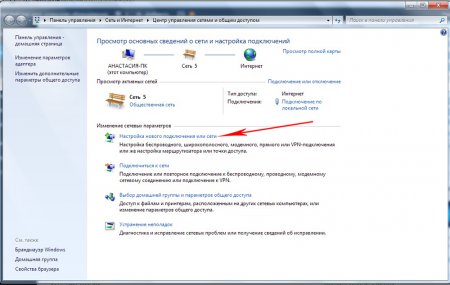
L2TP-з'єднання - що це таке? Як налаштувати L2TP-з'єднання
Сьогодні підключення до інтернету по локальній або віртуальної мережі на основі бездротових технологій стали дуже популярними і серед звичайних
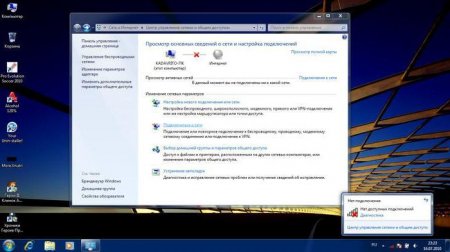
Проблема адаптер бездротових мереж або точки доступу - як усунути проблему
Технології бездротового доступу до інтернету набирають все більшу популярність. Однак, незважаючи на гадану досконалість, досить часто можна зустріти

Не можу зайти в "Плей Маркет". Можливі помилки та їх усунення
При роботі з сервісом «Плей Маркет» нерідко виникають збої. При цьому з'являється повідомлення про ...
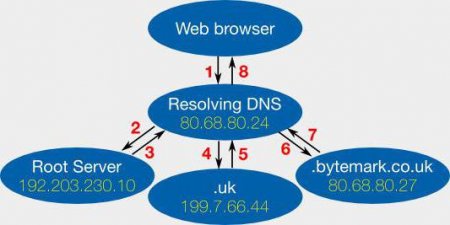
DNS-сервер не відповідає: що робити в такій ситуації?
Нечасто, звичайно, але іноді користувачі при спробі доступу до інтернет-сайтів стикаються з тим, що браузер, встановлений в системі, видає

Як на «Андроїд» збільшити швидкість Інтернету: три простих методи
Хоча "Андроїд-системи", що встановлюються на смартфонах і планшетах, і вважаються досить стабільними і в деякому роді навіть «просунутими», на них